UG10.0NX钣金中的筋命令怎么使用?
1、如下图所示,
打开UG10.0软件,
新建一个空白的NX钣金文件。
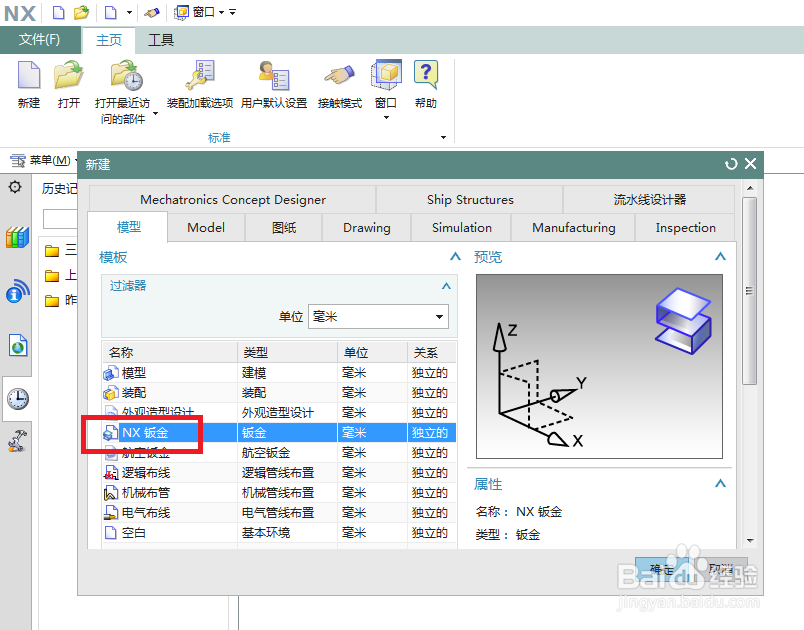
2、如下图所示,
创建一个突出块特征,作为后面的演示所用。
————
UGNX钣金模块中演示命令,基本都需要一个突出块。

3、如下图所示,
1、点击工具栏中的草图图标,激活草图命令,
2、点击突出块的上表面,以突出块的上表面为草图平面创建草图,
3、进入草图,激活直线命令,画一条竖直线段,
4、激活轮廓命令,画一个封闭的不规则图形,
5、点击“完成草图”,退出草图。
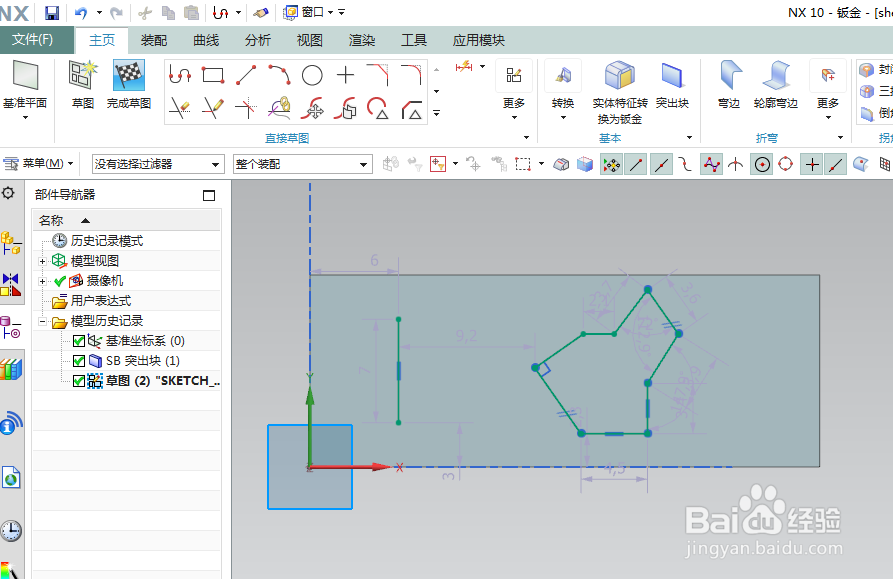
4、如下图所示,
激活筋命令,
激活的方式有两种,
方式一:点击工具栏中的“筋”图标,(这个图标隐藏在别的图标下面,需要我们去找)
方式二:执行【菜单——插入——冲孔——筋】。

5、如下图所示,
“筋”对话框,截面一拉我们先选择封闭的图形,
看着警报出现了,这说明我们有问题,不是图形就是具体参数,
看警报具体说明:草图路径不是切向连续的,
所有我们重新去选择单一的直线。

6、如下图所示是,
当我们选择单一的直线时,还是有警报,
还好,这次警报只有一条,上一步中的警报可是有两条的,
这说明我们选择的至少对了一点。

7、如下图所示,
我们在对话框中去修改具体尺寸,
我们将尺寸改成1试试,因为突出块的厚度也是1,
看着预览,说明我们的决定是没错,这个筋的厚度不能超过突出块的厚度,
单击“确定”或者“应用”即可结束本次演示了。

8、如下图所示,
我们将实体翻过来看一下,
这就是钣金模块中的筋,与建模中的筋还是不同的,
我们点击“确定”吧,完成并结束本次演示。
————
多一句,笔者感觉这个筋命令的使用与百叶窗命令的使用有点相同,不知道你们觉得呢。

声明:本网站引用、摘录或转载内容仅供网站访问者交流或参考,不代表本站立场,如存在版权或非法内容,请联系站长删除,联系邮箱:site.kefu@qq.com。
阅读量:184
阅读量:54
阅读量:67
阅读量:196
阅读量:154